Wenn du ein Social Icon im Footer Footer (oder auch "Fußzeile") wird der unterste Teil einer Internetseite oder eines Blogs bezeichnet. Der Footer bildet das Gegenstück zum Header, (auch "Kopfzeile" genannt,) welche sich am oberen Ende einer Website befindet. Zwischen Header und Footer befindet sich der "Hauptteil" der Seite, also der Content (Body). Quelle: https://blog-wings.de/blog-lexikon/footer/ mehr erfahren einfügen möchtest, gibt es mehrere Möglichkeiten. Eine die ich heute vorstelle ist die, das Icon per Widget und einem einfachen <a></a> Tag einzubauen.
Footer (oder auch "Fußzeile") wird der unterste Teil einer Internetseite oder eines Blogs bezeichnet. Der Footer bildet das Gegenstück zum Header, (auch "Kopfzeile" genannt,) welche sich am oberen Ende einer Website befindet. Zwischen Header und Footer befindet sich der "Hauptteil" der Seite, also der Content (Body). Quelle: https://blog-wings.de/blog-lexikon/footer/ mehr erfahren einfügen möchtest, gibt es mehrere Möglichkeiten. Eine die ich heute vorstelle ist die, das Icon per Widget und einem einfachen <a></a> Tag einzubauen.
Ihr loggt euch bei WordPress WordPress macht mehr als 38.8% aller Websites im Internet aus. Ja – mehr als jede vierte Website, die du besuchst, wird wahrscheinlich von WordPress betrieben. • WordPress.org, oft als selbst-gehostetes WordPress bezeichnet, ist die kostenlose Open-Source-WordPress-Software, die du auf deinem eigenen Webhoster installieren kannst, um eine zu 100% eigene Website zu erstellen.• WordPress.com ist ein gewinnorientierter, kostenpflichtiger Dienst, der von der WordPress.org-Software betrieben wird. Es ist einfach... mehr erfahren ein und geht auf den Menupunkt Design und dem Unterpunkt „Widgets“.
WordPress macht mehr als 38.8% aller Websites im Internet aus. Ja – mehr als jede vierte Website, die du besuchst, wird wahrscheinlich von WordPress betrieben. • WordPress.org, oft als selbst-gehostetes WordPress bezeichnet, ist die kostenlose Open-Source-WordPress-Software, die du auf deinem eigenen Webhoster installieren kannst, um eine zu 100% eigene Website zu erstellen.• WordPress.com ist ein gewinnorientierter, kostenpflichtiger Dienst, der von der WordPress.org-Software betrieben wird. Es ist einfach... mehr erfahren ein und geht auf den Menupunkt Design und dem Unterpunkt „Widgets“.
Hier wählt ihr dann den Footer Bereich, in dem Das Icon auftauchen soll.
Wählt auf der linken Seite das Feld „Individuelles HTML“ aus, damit dort gleich der <a></a> Tag eingebaut werden kann.
Im HTML Fügt ihr dann folgenden Code ein:
„<a href=“ Link vom Social Media“> <img src=“Beispielimage Link“ alt=“Name des Netzwerkes“> </a>
Damit habt ihr dann auch schon ein eigenes Social Icon im Footer eingefügt.
Dieser Beitrag ist auch verfügbar auf:
 English (Englisch)
English (Englisch)

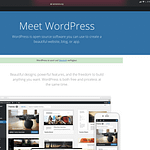
English (Englisch)

